PHP est l'un des langages de programmation côté serveur les plus utilisés. De nombreux CMS et frameworks populaires tels que WordPress, Magento et Laravel sont écrits en PHP.
PHP 8.0 est la dernière version majeure du langage PHP. Il introduit plusieurs changements de rupture, des améliorations de performances et de nombreuses nouvelles fonctionnalités telles que les arguments nommés, le compilateur JIT, les types d'union, l'expression de correspondance, etc.
Cet article va vous montrer comment installer PHP 8 sur Ubuntu 20.04 et l'intégrer avec Nginx et Apache.
Au moment de la rédaction, la valeur par défaut Ubuntu 20.04 référentiels incluent PHP 7.4 versions. Nous allons installer PHP à partir du référentiel ondrej/php PPA.
Avant de mettre à niveau ou d'installer PHP 8, assurez-vous que vos applications le prennent en charge.
Les mêmes étapes s'appliquent pour Ubuntu 18.04 et toutes les distributions basées sur Ubuntu, y compris Kubuntu, Linux Mint et Elementary OS.
Activation du référentiel PHP #
Ondřej Surý, un développeur Debian, gère un référentiel qui inclut plusieurs versions de PHP. Pour activer le référentiel , exécutez :
sudo apt install software-properties-commonsudo add-apt-repository ppa:ondrej/php
Une fois le PPA activé, vous pouvez installer PHP 8.
Installation de PHP 8.0 avec Apache #
Si vous utilisez Apache en tant que serveur Web, vous pouvez exécuter PHP en tant que module Apache ou PHP-FPM.
Installer PHP en tant que module Apache #
L'installation de PHP en tant que module Apache est une tâche simple :
mise à jour sudo aptsudo apt installer php8.0 libapache2-mod-php8.0
Une fois les packages installés, redémarrez Apache pour que le module PHP soit chargé :
sudo systemctl redémarrer apache2Configurer Apache avec PHP-FPM #
Php-FPM est un gestionnaire de processus FastCGI pour PHP. Exécutez la commande suivante pour installer les packages nécessaires :
mise à jour sudo aptsudo apt installer php8.0-fpm libapache2-mod-fcgid
Par défaut PHP-FPM n'est pas activé dans Apache. Pour l'activer, exécutez :
sudo a2enmod proxy_fcgi setenvifsudo a2enconf php8.0-fpm
Pour activer les modifications, redémarrez Apache :
systemctl redémarrer apache2Installation de PHP 8.0 avec Nginx #
Nginx n'a pas de support intégré pour le traitement des fichiers PHP. Nous utiliserons PHP-FPM ("fastCGI process manager") pour gérer les fichiers PHP.
Exécutez les commandes suivantes pour installer les packages PHP et PHP FPM :
mise à jour sudo aptsudo apt installer php8.0-fpm
Une fois l'installation terminée, le service FPM démarrera automatiquement. Pour vérifier l'état du service, exécutez
état systemctl php8.0-fpm● php8.0-fpm.service - Le PHP 8.0 FastCGI Process Manager Loaded : chargé (/lib/systemd/system/php8.0-fpm.un service; activée; préréglage fournisseur : activé) Actif : actif (en cours d'exécution) depuis le jeu. 2020-12-03 16:10:47 UTC ; il y a 6s Vous pouvez maintenant éditer le bloc serveur Nginx et ajouter les lignes suivantes afin que Nginx puisse traiter les fichiers PHP :
server #… autre emplacement de code ~ \.php$ inclure des extraits/fastcgi-php.conf ; fastcgi_pass unix:/run/php/php8.0-fpm.chaussette; N'oubliez pas de redémarrer le service Nginx pour que la nouvelle configuration prenne effet :
sudo systemctl redémarrer nginxInstallation des extensions PHP #
Les extensions PHP sont des bibliothèques compilées qui étendent les fonctionnalités de base de PHP. Les extensions sont disponibles sous forme de packages et peuvent être facilement installées avec apte :
sudo apt installer php8.0-[extname]Par exemple, pour installer les extensions MySQL et GD, vous devez exécuter la commande suivante :
sudo apt installer php8.0-mysql php8.0-gdAprès avoir installé une nouvelle extension PHP, n'oubliez pas de redémarrer le service Apache ou PHP FPM, selon votre configuration.
Tester le traitement PHP #
Pour tester si le serveur Web est correctement configuré pour le traitement PHP, créez un nouveau fichier nommé Info.php à l'intérieur de /var/www/html répertoire avec le code suivant :
Enregistrez le fichier, ouvrez votre navigateur et visitez : http://votre_ip_serveur/info.php.
Vous verrez des informations sur votre configuration PHP similaires à ce qui suit :
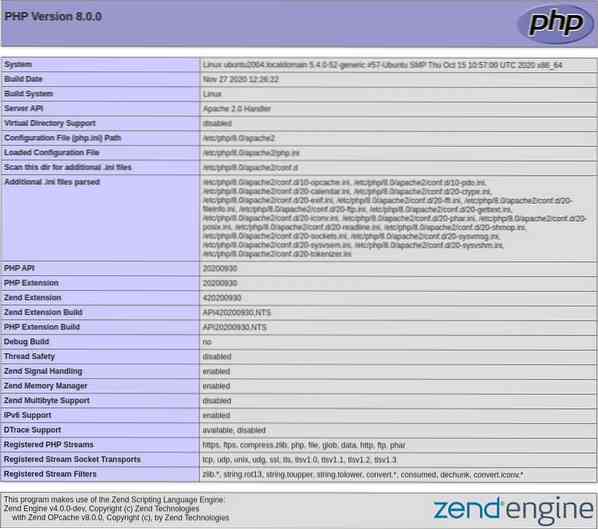
Conclusion #
Installer PHP 8 sur Ubuntu 20.04 serveur est une tâche simple. Tout ce que vous avez à faire est d'activer le référentiel "ondrej/php" et d'installer PHP 8 avec apte.
Si vous avez des questions ou des commentaires, n'hésitez pas à laisser un commentaire.
 Phenquestions
Phenquestions



